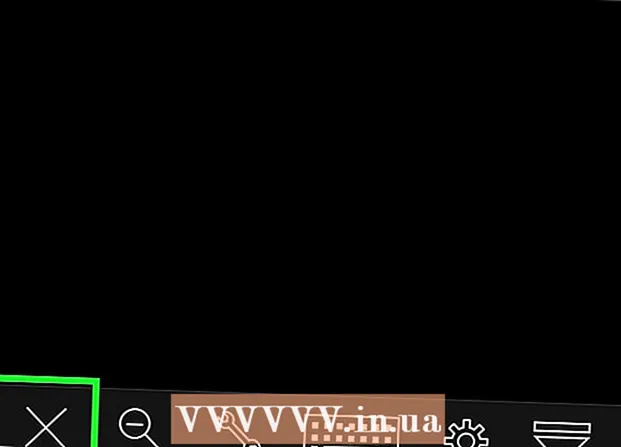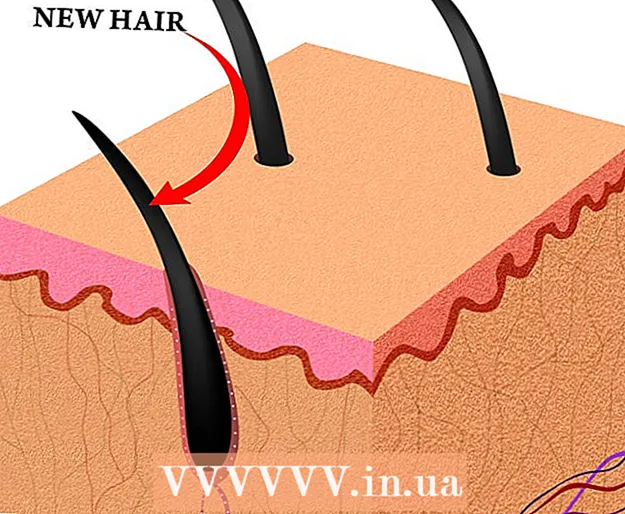Kirjoittaja:
Eric Farmer
Luomispäivä:
3 Maaliskuu 2021
Päivityspäivä:
1 Heinäkuu 2024
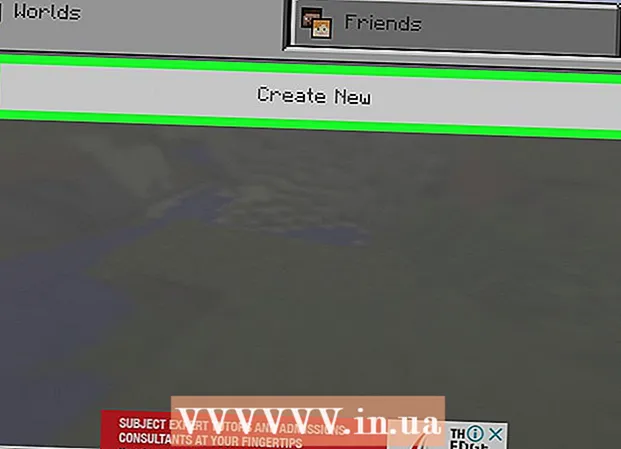
Sisältö
- Askeleet
- Tapa 1 /3: Tietokoneella
- Tapa 2/3: iPhonessa
- Tapa 3/3: Android -laitteella
- Vinkkejä
- Varoitukset
Tämä artikkeli näyttää, kuinka asennat modin (muutoksen) Minecraftin työpöytä- ja mobiiliversioihin. Muista, että modeja ei voi asentaa Minecraftin Windows 10- ja konsoliversioihin.
Askeleet
Tapa 1 /3: Tietokoneella
 1 Asenna Minecraft Forge. Minecraft Forge on ilmainen lisäosa alkuperäiselle Minecraftille. Modit voidaan ajaa Minecraft Forgen kanssa.
1 Asenna Minecraft Forge. Minecraft Forge on ilmainen lisäosa alkuperäiselle Minecraftille. Modit voidaan ajaa Minecraft Forgen kanssa. - Minecraft Forgea ei voi asentaa Windows 10: n ainutlaatuiseen Minecraft -versioon.
 2 Lataa mode. Voit tehdä tämän avaamalla yhden monista Minecraft -modeilla varustetuista sivustoista ja lataamalla haluamasi modeemin. Jotkut suosituimmista venäjänkielisistä sivustoista, joissa on Minecraft-modit, ovat seuraavat:
2 Lataa mode. Voit tehdä tämän avaamalla yhden monista Minecraft -modeilla varustetuista sivustoista ja lataamalla haluamasi modeemin. Jotkut suosituimmista venäjänkielisistä sivustoista, joissa on Minecraft-modit, ovat seuraavat: - https://minecraft-inside.ru/mods/
- https://ru-minecraft.ru/mody-minecraft/
- http://ru-m.org/mody-minecraft/
- https://modscraft.net/mods/
 3 Pura mod arkistosta (tarvittaessa). Jos latasit zip-tiedoston, kaksoisnapsauta sitä, valitse Pura, valitse Pura kaikki ja valitse sitten Pura pyydettäessä.
3 Pura mod arkistosta (tarvittaessa). Jos latasit zip-tiedoston, kaksoisnapsauta sitä, valitse Pura, valitse Pura kaikki ja valitse sitten Pura pyydettäessä. - Mac -tietokoneessa, kaksoisnapsauta zip -tiedostoa purkaaksesi modin.
 4 Kopioi mod. Avaa purettu kansio, etsi siitä JAR -tiedosto, napsauta sitä ja napsauta sitten Ctrl+C (Windows) tai ⌘ Komento+C (Mac).
4 Kopioi mod. Avaa purettu kansio, etsi siitä JAR -tiedosto, napsauta sitä ja napsauta sitten Ctrl+C (Windows) tai ⌘ Komento+C (Mac). - Macissa JAR -tiedoston kuvake näyttää kahvikupilta valkoisella taustalla.
 5 Avaa Minecraft -kantoraketti. Kaksoisnapsauta tiedoston kuvaketta, joka näyttää nurmikolta ja ruoholta.
5 Avaa Minecraft -kantoraketti. Kaksoisnapsauta tiedoston kuvaketta, joka näyttää nurmikolta ja ruoholta.  6 Klikkaa Käynnistysvaihtoehdot (Asetukset, Asetukset, Asetukset tai vastaava vaihtoehto). Se on välilehti käynnistysikkunan oikeassa yläkulmassa.
6 Klikkaa Käynnistysvaihtoehdot (Asetukset, Asetukset, Asetukset tai vastaava vaihtoehto). Se on välilehti käynnistysikkunan oikeassa yläkulmassa.  7 Klikkaa Viimeisin julkaisu (Viimeisin versio, uusin versio tai vastaava vaihtoehto). Se on ikkunan keskellä.
7 Klikkaa Viimeisin julkaisu (Viimeisin versio, uusin versio tai vastaava vaihtoehto). Se on ikkunan keskellä.  8 Avaa Minecraft -pelikansio. Napsauta pelihakemisto-osion oikealla puolella olevaa vihreää oikealle osoittavaa nuolta. Tämä avaa kansion, joka sisältää kaikki Minecraft -pelin kansiot ja tiedostot.
8 Avaa Minecraft -pelikansio. Napsauta pelihakemisto-osion oikealla puolella olevaa vihreää oikealle osoittavaa nuolta. Tämä avaa kansion, joka sisältää kaikki Minecraft -pelin kansiot ja tiedostot.  9 Avaa "mods" -kansio. Voit tehdä tämän etsimällä ja kaksoisnapsauttamalla tätä kansiota ikkunan keskellä. Jos et näe "mods" -kansiota, luo se:
9 Avaa "mods" -kansio. Voit tehdä tämän etsimällä ja kaksoisnapsauttamalla tätä kansiota ikkunan keskellä. Jos et näe "mods" -kansiota, luo se: - Windowsissa napsauta hiiren kakkospainikkeella tyhjää tilaa kansiossa, napsauta Uusi> Kansio, kirjoita modeja ja paina Enter.
- Napsauta Mac OS X -käyttöjärjestelmässä tyhjää kansiotilaa, valitse Tiedosto> Uusi kansio ja kirjoita modeja ja paina ⏎ Paluu.
 10 Aseta mod. Napsauta tyhjää tilaa kansiossa ja napsauta sitten Ctrl+V (Windows) tai ⌘ Komento+V (Mac). Modi näkyy mods -kansiossa.
10 Aseta mod. Napsauta tyhjää tilaa kansiossa ja napsauta sitten Ctrl+V (Windows) tai ⌘ Komento+V (Mac). Modi näkyy mods -kansiossa.  11 Aloita yksinpeli modilla. Tätä varten:
11 Aloita yksinpeli modilla. Tätä varten: - valitse profiili "Minecraft Forge"; Voit tehdä tämän napsauttamalla Toista-painikkeen vieressä olevaa nuolta ja napsauttamalla sitten ponnahdusvalikossa väärentämistä.
- napsauta "Toista";
- odota, kunnes Forge latautuu;
- napsauta "Yksinpeli";
- valitse maailma;
- valitse Toista valittu maailma.
Tapa 2/3: iPhonessa
 1 Asenna MCPE Addons -sovellus. Voit tehdä tämän käynnistämällä App Store -sovelluksen
1 Asenna MCPE Addons -sovellus. Voit tehdä tämän käynnistämällä App Store -sovelluksen  , ja sitten:
, ja sitten: - napsauta "Hae";
- napauta hakupalkkia näytön yläreunassa;
- tulla sisään mcpe -lisäosat hakupalkissa;
- napsauta "Etsi";
- Napauta Lataa MCPE Addions for Minecraft -sovelluksen oikealla puolella.
- kirjoita salasanasi tai napauta Touch ID: tä pyydettäessä.
 2 Suorita MCPE Addons -sovellus. Napauta "Avaa" App Storessa tai napauta sovelluskuvaketta iPhonen aloitusnäytössä.
2 Suorita MCPE Addons -sovellus. Napauta "Avaa" App Storessa tai napauta sovelluskuvaketta iPhonen aloitusnäytössä.  3 Etsi modi. Selaa käytettävissä olevien modien luetteloa tai napsauta näytön alareunassa olevaa suurennuslasikuvaketta ja kirjoita modille nimi tai kuvaus. Kun löydät modin, avaa sen sivu napauttamalla sen nimeä.
3 Etsi modi. Selaa käytettävissä olevien modien luetteloa tai napsauta näytön alareunassa olevaa suurennuslasikuvaketta ja kirjoita modille nimi tai kuvaus. Kun löydät modin, avaa sen sivu napauttamalla sen nimeä. - Muista, että Minecraftin iOS -version modit ovat vähemmän mielenkiintoisia kuin Android- ja PC -versioiden.
 4 Klikkaa ladata (Ladata). Tämä oranssi painike sijaitsee sivun alareunassa. Mainos avautuu.
4 Klikkaa ladata (Ladata). Tämä oranssi painike sijaitsee sivun alareunassa. Mainos avautuu. - Jos näytössä on useita latauspainikkeita, paina yläpainiketta. Kun asennat ensimmäisen tiedoston, palaa takaisin ja asenna muut tiedostot.
 5 Sulje mainos. Napsauta "X" näytön vasemmassa yläkulmassa tai oikeassa yläkulmassa, kun tämä kuvake näkyy siellä. Sinut palautetaan mod -sivulle.
5 Sulje mainos. Napsauta "X" näytön vasemmassa yläkulmassa tai oikeassa yläkulmassa, kun tämä kuvake näkyy siellä. Sinut palautetaan mod -sivulle.  6 Klikkaa Asentaa (Asentaa). Se on violetti painike sivun keskellä.
6 Klikkaa Asentaa (Asentaa). Se on violetti painike sivun keskellä. - Jos näytön alareunaan tulee ponnahdusvalikko, ohita tämä vaihe.
 7 Pyyhkäise ja napauta Kopioi Minecraftiin (Kopioi Minecraftiin). Se on vaihtoehtojen ylimmällä rivillä. Minecraft PE avautuu.
7 Pyyhkäise ja napauta Kopioi Minecraftiin (Kopioi Minecraftiin). Se on vaihtoehtojen ylimmällä rivillä. Minecraft PE avautuu. - Jos Minecraft -vaihtoehto ei ole valikossa, vieritä oikealle, napauta Lisää ja napauta valkoista kytkintä Minecraft -vaihtoehdon oikealla puolella.
 8 Odota, että modi asennetaan. Näytön yläreunaan ilmestyy viesti, jossa kerrotaan, että modi on asennettu - jatka nyt seuraavaan vaiheeseen.
8 Odota, että modi asennetaan. Näytön yläreunaan ilmestyy viesti, jossa kerrotaan, että modi on asennettu - jatka nyt seuraavaan vaiheeseen.  9 Asenna muut mod -tiedostot. Jos mod -sivulla näkyy useita latauspainikkeita, käynnistä MCPE Addons -sovellus, napauta seuraava latauspainike, sulje mainos, napauta Asenna ja napsauta sitten Kopioi Minecraftiin); toista kuvattu prosessi jokaisen mod -tiedoston kanssa.
9 Asenna muut mod -tiedostot. Jos mod -sivulla näkyy useita latauspainikkeita, käynnistä MCPE Addons -sovellus, napauta seuraava latauspainike, sulje mainos, napauta Asenna ja napsauta sitten Kopioi Minecraftiin); toista kuvattu prosessi jokaisen mod -tiedoston kanssa. - Useimmat modit koostuvat yhdestä tai kahdesta tiedostosta.
 10 Aloita peli modilla. Jos haluat käyttää modia, avaa jo muokattu maailma tai luo uusi. Tätä varten:
10 Aloita peli modilla. Jos haluat käyttää modia, avaa jo muokattu maailma tai luo uusi. Tätä varten: - Käynnistä Minecraft PE;
- napsauta "Toista";
- napauta "Luo uusi";
- napsauta "Luo pelimaailma";
- vieritä sivua alaspäin ja etsi Resurssijoukot- tai Parametrijoukot -osa näytön vasemmasta reunasta;
- Napauta Resource Sets tai Presets;
- valitse modi ja napsauta sen alla "+";
- napauta "Luo";
- Jos haluat pelata maailmaa modilla, valitse se käytettävissä olevien maailmojen luettelosta.
Tapa 3/3: Android -laitteella
 1 Asenna Inner Core. Tämän sovelluksen avulla voit löytää ja asentaa Minecraft -modeja. Avaa Play Kauppa
1 Asenna Inner Core. Tämän sovelluksen avulla voit löytää ja asentaa Minecraft -modeja. Avaa Play Kauppa  , ja sitten:
, ja sitten: - napauta hakupalkkia;
- tulla sisään sisempi ydin;
- napsauta "Inner Core - Minecraft PE Modes" hakutuloksissa;
- napauta "Asenna";
- napsauta "Hyväksy".
 2 Käynnistä Inner Core -sovellus. Napsauta Avaa Play -kaupassa tai napauta Inner Core -sovelluksen kuvaketta. Minecraftin muokattu versio avautuu.
2 Käynnistä Inner Core -sovellus. Napsauta Avaa Play -kaupassa tai napauta Inner Core -sovelluksen kuvaketta. Minecraftin muokattu versio avautuu.  3 Klikkaa Mod -selain. Tämä vaihtoehto löytyy valikon oikeasta alakulmasta.
3 Klikkaa Mod -selain. Tämä vaihtoehto löytyy valikon oikeasta alakulmasta.  4 Selaa käytettävissä olevia modeja. Voit tehdä tämän siirtymällä ensimmäiselle mods -sivulle tai napsauttamalla mod -selaimen oikeassa yläkulmassa olevaa "Next" -painiketta siirtyäksesi seuraavalle mods -sivulle.
4 Selaa käytettävissä olevia modeja. Voit tehdä tämän siirtymällä ensimmäiselle mods -sivulle tai napsauttamalla mod -selaimen oikeassa yläkulmassa olevaa "Next" -painiketta siirtyäksesi seuraavalle mods -sivulle.  5 Valitse mode. Napsauta haluttua modia avataksesi sen sivun.
5 Valitse mode. Napsauta haluttua modia avataksesi sen sivun. - Suurin osa modien kuvauksista esitetään venäjäksi.
 6 Klikkaa Asentaa. Se on sivun keskellä.
6 Klikkaa Asentaa. Se on sivun keskellä.  7 Napauta Joopyydettäessä. Modi asennetaan.
7 Napauta Joopyydettäessä. Modi asennetaan. - Useimpien modien asennus kestää vain muutaman sekunnin.
 8 Käynnistä Inner Core -sovellus uudelleen. Kun modi on asennettu, sinua kehotetaan käynnistämään Inner Core uudelleen ladataksesi modin; sulje Inner Core ja käynnistä sovellus uudelleen.
8 Käynnistä Inner Core -sovellus uudelleen. Kun modi on asennettu, sinua kehotetaan käynnistämään Inner Core uudelleen ladataksesi modin; sulje Inner Core ja käynnistä sovellus uudelleen.  9 Luo uusi maailma. Kun Minecraft käynnistyy, valitse Toista> Luo uusi> Luo pelimaailma> Luo. Modi aktivoituu automaattisesti uudessa maailmassa.
9 Luo uusi maailma. Kun Minecraft käynnistyy, valitse Toista> Luo uusi> Luo pelimaailma> Luo. Modi aktivoituu automaattisesti uudessa maailmassa. - Voit poistaa modin asennuksen Minecraft PE -näytön "Inner Core" -vaihtoehdon kautta; Voit tehdä tämän napsauttamalla vaihteen oikealla puolella olevaa hammaspyörän kuvaketta ja valitsemalla "Poista".
Vinkkejä
- Voit varmuuskopioida pelimaailmat tietokoneellasi ennen modien asentamista. Voit tehdä tämän avaamalla pelikansion, kopioimalla tallennuskansion ja siirtämällä sen toiseen kansioon. Tee tämä, koska jotkut modeja vahingoittavat olemassa olevia maailmoja.
Varoitukset
- Älä koskaan lataa modeja epäilyttäviltä tai epäluotettavilta sivustoilta. Jos sivustolla on arvosteluja muodista, lue ne.
- Jotkut modit ovat ristiriidassa muiden modien kanssa. Jos haluat tietää modin yhteensopivuudesta, lue sitä käsittelevä foorumi - saatat löytää tunnettuja yhteensopivuusongelmia muiden modien kanssa.